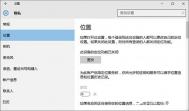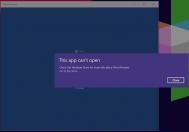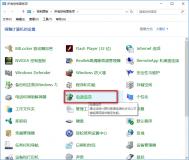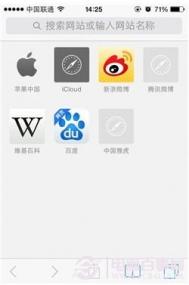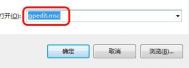win10无法打开应用解决办法
图老师; 在关闭了用户账户控制情况下无法打开应用的错误提示,解决方法很简单就是开启用户账户控制即可。详细操作方法如下

win10无法打开应用解决办法
左键点击:启用用户帐户控制;

在打开的用户帐户控制设置窗口,我们用鼠标左键按住滑块向上拖动;把滑块拖动到默认位置,松开鼠标,再点击:确定;

最后重启电脑即可。

Win10屏幕一直闪烁怎么办?
有些用户在把Win7/Win8.1升级到Win10正式版后,发现屏幕一直不停闪烁,以至于无法正常使用。出现这种情况的原因可能有很多,微软社区的论坛审阅人Alex_Shen给出了一种解决方案:进入安全模式停止两个服务。图老师图老师小编将其提供的方法进行整理后供大家参考。
具体操作如下:
1、进入设置→更新和安全→恢复
2、找到高级启动,点击立即重启www.Tulaoshi.com

3、重启后,进入第一个选择画面,点击疑难解答

4、然后点击高级选项

5、在其中选择启动设置

6、这里给出了下次重启后的主要选项,点击重启按钮进行

7、重启后停留在选择画面,按键盘4或者F4键进入安全模式

8、进入桌面后,在计算机图标点击右键,选择管理

9、在计算机管理左边栏找到服务和应用程序并展开,点击服务

10、在中间找到 Problem Reports and Solutions Control Panel Support 服务,单击后在左侧点击停止此服务
11、再找到 Windows Error Reporting Service,单击后同样在左侧点击停止此服务

两项服务都成功停止后,关闭计算机管理,正常重启电脑后问题应该得到解决。
win10手机版怎么开启骚扰拦截和黑名单
1.开启骚扰拦截功能:
第一步,请确认您的手机成功安装了这个新功能。
确认方法:进入---选择应用,在下拉列表中查找阻止和筛选 选项。如果下拉列表中有这个选项,说明已经安装成功。如下图所示:

如果显示的下图,那么表示安装失败。(Lumia830上显示安装失败,版本号为10166。)

第二步,在下拉列表中选择阻止和筛选作为用于拦截骚扰来电和短信的应用和用于来电显示的应用。
第三步,确认骚扰拦截功能已经开启
(本文来源于图老师网站,更多请访问https://m.tulaoshi.com/windowsshi/)进入--,将阻止和筛选 应用打开。 PS:默认情况下阻止和筛选应用是开启的,请先关闭设置,再打开设置,保证骚扰拦截应用可以正常使用。

这时候,骚扰拦截功能正常使用了。
2.添加和查看垃圾号码黑名单:
添加黑名单
骚扰拦截开启后,在通话历史记录或者短信对话界面中,在长按想要添加的号码或者信息,在弹出的菜单中选择阻止来电与"阻止消息",即可阻止该号码。


查看和编辑黑名单
在通话历史记录或者短信界面中,点击屏幕下方工具栏的菜单按钮,在弹出的菜单中点击阻止的来电和阻止的消息进入在骚扰拦截应用。
在应用中可以通过汉堡包菜单查看黑名单,还可以对黑名单进行编辑。
(本文来源于图老师网站,更多请访问https://m.tulaoshi.com/windowsshi/)
&nbm.tulaoshi.comsp;


Win10无法打开这个应用怎么办?
Win10,无法打开这个应用怎么办?升级到win10系统后想体验一下自带的浏览器,可以每次打开都是无法打开这个应用,在关闭了用户账户控制情况下无法打开应用的错误提示,解决方法很简单就是开启用户账户控制即可。详细操作方法如下:

1.左键点击:启用用户帐户控制;

2.在打开的用户帐户控制设置窗口,我们用鼠标左键按住滑块向上拖动;把滑块拖动到默认位置,松开鼠标,再点击:确定;

3.最后重启电脑即可。

Win10 Mobile如何开启骚扰拦截和黑名单功能?
在Win10 Mobile 中内置了新的骚扰拦截功能,不仅仅可以添加黑名单,还可以识骚扰来电,对于一些陌生或骚扰来电或信息,此功能甚是好用,但这个功能如何使用,有些小伙伴还不清楚或者不明白为什么自己的手机中没有。
1.开启骚扰拦截功能:
第一步,请确认您的手机成功安装了这个新功能。
确认方法:进入---,在下拉列表中查找阻止和筛选 选项。如果下拉列表中有这个选项,说明已经安装成功,如下图所示:

如果显示的是下图,那么表示安装失败。

第二步,在下拉列表中选择阻止和筛选作为用于拦截骚扰来电、短信的应用和来电显示的应用。
第三步,确认骚扰拦截功能已经开启
(本文来源于图老师网站,更多请访问https://m.tulaoshi.com/windowsshi/)进入--,将阻止和筛选 应用打开。(默认情况下阻止和筛选应用是开启的,请先关闭设置,再打开设置,保证骚扰拦截应用可以正常使用)

此时,骚扰拦截功能已正常可以使用
2.添加和查看垃圾号码黑名单:
添加黑名单
骚扰拦截开启后,在通话历史记录或者短信对话界面中,选择想要添加黑名单的号码或者信息,在弹出的菜单中选择阻止号码与"阻止电话号码",即可阻止该号码的骚扰。


查看和编辑黑名单
在通话历史记录或者短信界面中,点击屏幕下方工具栏的菜单按钮,在弹出的菜单中点击阻止的来电和阻止的消息,进入在骚扰拦截应用,在应用中查看黑名单,还可以对黑名单进行编辑。